Pemeriksa File Sistem adalah salah satu cara terbaik untuk menemukan file yang rusak di PC Windows Anda dan kemudian memperbaiki data registri. Untuk menjalankan utilitas, Anda harus menjalankan perintah, “sfc /scannow” di Command Prompt/Powershell. Kemudian menjalankan pemindaian pada semua file sistem yang dilindungi di PC Windows 10 Anda. Ini mengotentikasi semua versi file dan kemudian mengembalikan file yang rusak.
Namun, banyak pengguna melaporkan mengalami kesalahan yang mengatakan, “Perlindungan Sumber Daya Windows menemukan file yang rusak tetapi tidak dapat memperbaiki beberapa di antaranya“. Mengingat bahwa menjalankan sfc /scannow sangat sering cukup penting untuk memperbaiki file yang rusak dan menjaga sistem tetap berjalan dengan lancar, kesalahan ini harus segera diperbaiki. Mari kita lihat caranya.
Solusi: Menggunakan Command Prompt
Langkah 1: Klik pada Mulailah tombol desktop Anda dan ketik Prompt Perintah di kotak pencarian. Klik kanan pada hasilnya dan klik Jalankan sebagai administrator membuka Prompt Perintah dalam mode Admin.

Langkah 2: Sekarang, jalankan perintah di bawah ini dan tekan Memasukkan:
DISM /ONLINE /CLEANUP-IMAGE /RESTOREHEALTH
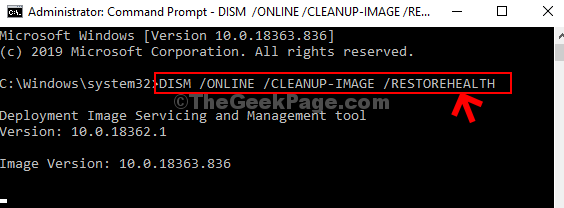
Sekarang, tunggu dengan sabar karena butuh beberapa waktu untuk menyelesaikan prosesnya. Ini memeriksa komponen yang rusak, dan kemudian mencatat korupsi dan memperbaiki file yang rusak.
Setelah proses dikompetisikan dan komponen yang rusak diperbaiki, maka akan muncul pesan “Operasi pemulihan berhasil diselesaikan. Kerusakan toko komponen telah diperbaiki. Operasi selesai dengan suksesy.”
Langkah 3: Segera setelah proses selesai dan Anda melihat pesan di atas, restart komputer Anda dan kemudian jalankan perintah di bawah ini lagi untuk menjalankan pemeriksa file sistem:
sfc /scannow
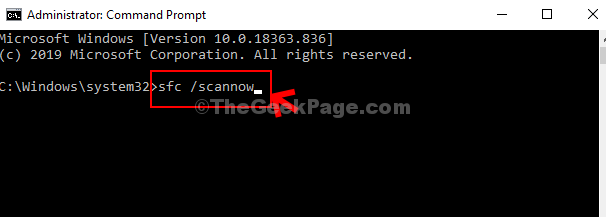
Sekarang, tunggu sampai selesai dan sekarang seharusnya memperbaiki semua file Anda yang rusak dengan sempurna.


